退出Win10安全模式的正确步骤
时间:2025-09-28 08:16:51 271浏览 收藏
怎么入门文章编程?需要学习哪些知识点?这是新手们刚接触编程时常见的问题;下面golang学习网就来给大家整理分享一些知识点,希望能够给初学者一些帮助。本篇文章就来介绍《退出Win10安全模式的正确方法》,涉及到,有需要的可以收藏一下
1、通过“系统配置”取消安全引导:Win+R输入msconfig,取消勾选“安全引导”,重启即可恢复正常模式。
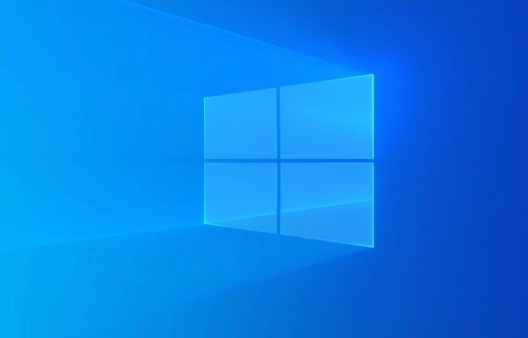
如果您在启动Windows 10时进入了安全模式,导致系统仅加载基本驱动和服务,桌面显示分辨率降低且功能受限,这通常是因为手动触发了高级启动选项或系统自动进入以排查故障。以下是恢复正常启动的详细步骤:
本文运行环境:Dell XPS 13,Windows 10 专业版。
一、通过系统配置工具退出安全模式
此方法通过修改系统引导设置,取消安全引导选项,使系统在下次启动时加载完整驱动和服务。
1、按下键盘上的 Win + R 组合键,打开“运行”对话框。
2、在输入框中键入 msconfig,然后按回车键或点击“确定”。
3、在弹出的“系统配置”窗口中,切换至“引导”选项卡。
4、在“引导选项”区域,找到并取消勾选“安全引导”选项。
5、点击“应用”按钮,随后点击“确定”。
6、在弹出的提示框中选择“重新启动”,电脑重启后将进入正常模式。
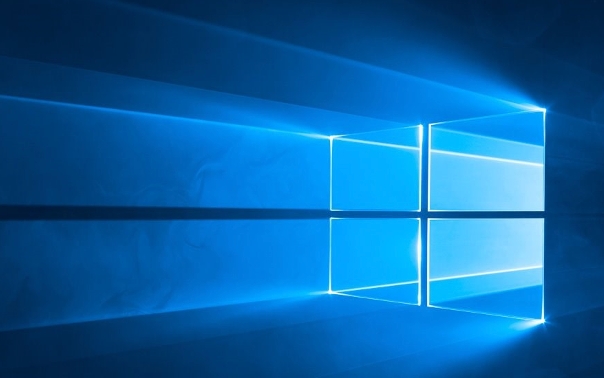
二、使用高级启动选项恢复正常启动
该方法适用于无法通过常规方式退出的情况,利用Windows恢复环境中的启动设置功能选择正常启动。
1、按下 Win + I 打开“设置”应用。
2、进入“更新和安全” > “恢复”选项。
3、在“高级启动”部分,点击“立即重新启动”按钮。
4、电脑重启后进入蓝色背景的“选择选项”界面,依次选择“疑难解答” > “高级选项” > “启动设置”。
5、点击“重启”按钮,电脑将再次重启并显示一个包含多个选项的列表。
6、按下键盘上的 F5 键 或 5 键,选择“启用正常模式”或“正常启动”。
7、系统将自动重启并进入正常的Windows桌面环境。
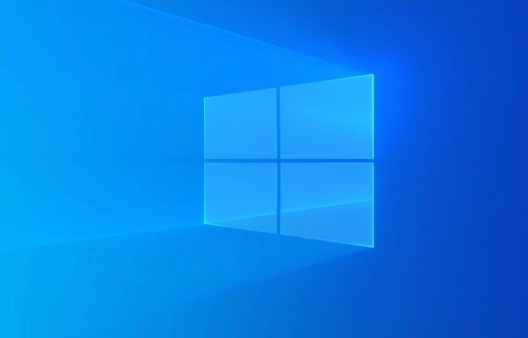
三、通过命令提示符(管理员)删除安全引导参数
此方法直接通过命令行工具修改启动配置数据(BCD),移除当前系统的安全引导标记,适用于熟悉命令行操作的用户。
1、在安全模式下,同时按下 Win + X 键,从弹出的菜单中选择“命令提示符(管理员)”或“Windows PowerShell(管理员)”。
2、在打开的命令行窗口中,输入以下命令并按回车执行:bcdedit /deletevalue {current} safeboot。
3、如果命令执行成功,系统会显示“操作成功完成”的提示信息。
4、紧接着输入命令:shutdown /r /t 0,电脑将立即重启。
5、重启后,系统将以正常模式启动,不再进入安全模式。

四、直接重启退出临时安全模式
如果您的电脑是通过开机时连续按F8键或Shift+F8键临时进入的安全模式,而非通过系统配置永久设置,则可以通过简单重启退出。
1、点击屏幕左下角的“开始”菜单,选择电源图标。
2、从电源选项中选择“重新启动”。
3、电脑重启过程中无需进行任何按键操作,让系统正常加载。
4、通常情况下,系统将在重启后自动返回正常启动模式,恢复正常显示和功能。
文中关于命令提示符,系统配置,退出,Win10安全模式,高级启动的知识介绍,希望对你的学习有所帮助!若是受益匪浅,那就动动鼠标收藏这篇《退出Win10安全模式的正确步骤》文章吧,也可关注golang学习网公众号了解相关技术文章。
-
501 收藏
-
501 收藏
-
501 收藏
-
501 收藏
-
501 收藏
-
287 收藏
-
390 收藏
-
207 收藏
-
134 收藏
-
478 收藏
-
200 收藏
-
289 收藏
-
340 收藏
-
108 收藏
-
332 收藏
-
288 收藏
-
448 收藏
-

- 前端进阶之JavaScript设计模式
- 设计模式是开发人员在软件开发过程中面临一般问题时的解决方案,代表了最佳的实践。本课程的主打内容包括JS常见设计模式以及具体应用场景,打造一站式知识长龙服务,适合有JS基础的同学学习。
- 立即学习 543次学习
-

- GO语言核心编程课程
- 本课程采用真实案例,全面具体可落地,从理论到实践,一步一步将GO核心编程技术、编程思想、底层实现融会贯通,使学习者贴近时代脉搏,做IT互联网时代的弄潮儿。
- 立即学习 516次学习
-

- 简单聊聊mysql8与网络通信
- 如有问题加微信:Le-studyg;在课程中,我们将首先介绍MySQL8的新特性,包括性能优化、安全增强、新数据类型等,帮助学生快速熟悉MySQL8的最新功能。接着,我们将深入解析MySQL的网络通信机制,包括协议、连接管理、数据传输等,让
- 立即学习 500次学习
-

- JavaScript正则表达式基础与实战
- 在任何一门编程语言中,正则表达式,都是一项重要的知识,它提供了高效的字符串匹配与捕获机制,可以极大的简化程序设计。
- 立即学习 487次学习
-

- 从零制作响应式网站—Grid布局
- 本系列教程将展示从零制作一个假想的网络科技公司官网,分为导航,轮播,关于我们,成功案例,服务流程,团队介绍,数据部分,公司动态,底部信息等内容区块。网站整体采用CSSGrid布局,支持响应式,有流畅过渡和展现动画。
- 立即学习 485次学习
